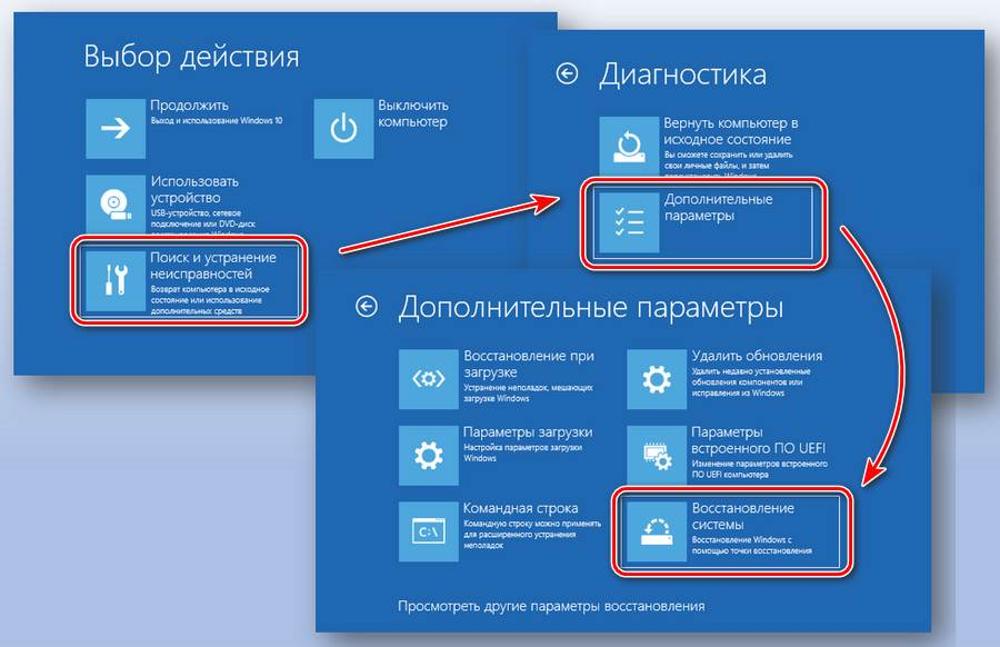Дорогие промахи: Как не разорить свой кошелек при ремонте компьютера
1. Введение: Важность правильного подхода к ремонту ПК
Эх, друзья мои, кто из нас не сталкивался с капризами электронной техники? Вот сидишь ты, значит, за своим верным железным другом, а он возьми да и выкини фортель – не грузится, виснет или вовсе не подает признаков жизни. И тут-то многие из нас, засучив рукава, бросаются в бой с неисправностью, горя желанием сэкономить на услугах мастера. Но, как говорится, скупой платит дважды, и в мире ремонта компьютеров эта поговорка работает на все сто!
Знаете ли вы, что по статистике более 60% пользователей, пытающихся самостоятельно починить свой ПК, в итоге тратят больше денег, чем если бы сразу обратились к профессионалам? А все потому, что в погоне за экономией они совершают ошибки, которые могут обойтись в копеечку. Да что там в копеечку – в целое состояние!
Но не спешите опускать руки! Ваш покорный слуга подготовил для вас подробный гайд по самым дорогим промахам при ремонте компьютера и, что немаловажно, способам их избежать. Так что устраивайтесь поудобнее, запасайтесь чашечкой горячего кофе (только подальше от клавиатуры, ясное дело), и давайте вместе окунемся в мир компьютерных потрохов и электронных джунглей!
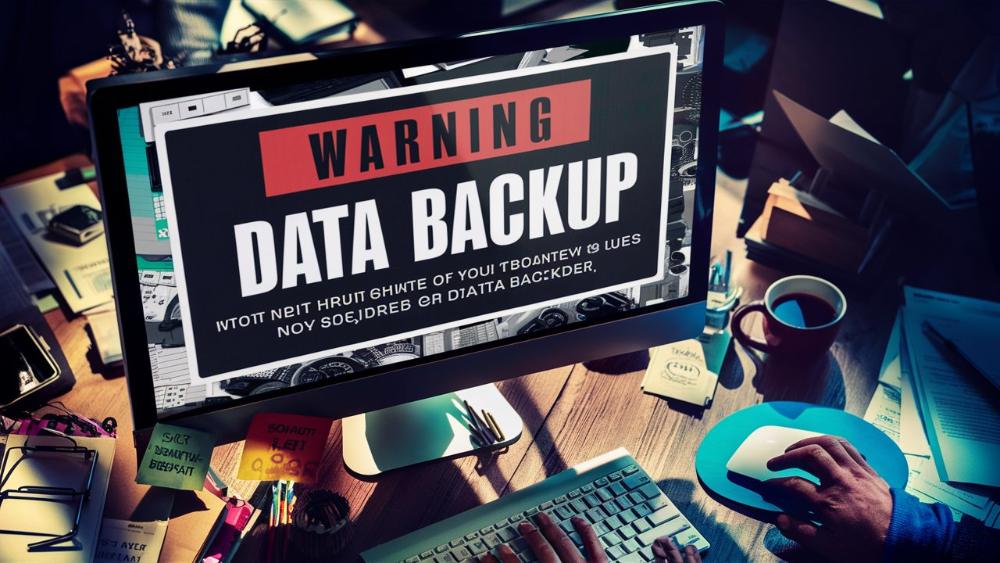
2. Ошибка #1: Игнорирование резервного копирования данных
Ох, сколько слез было пролито и волос на голове выдрано из-за этой, казалось бы, простой вещи! Резервное копирование – это как страховка для вашего цифрового имущества. Но многие ли из нас регулярно "страхуют" свои данные? То-то и оно!
Представьте себе ситуацию: вы решили обновить жесткий диск вашего компьютера. "Делов-то!", – думаете вы, вооружившись отверткой и YouTube-инструкцией. Но вот незадача – во время операции что-то пошло не так, и ваш старый диск приказал долго жить. А на нем-то, на секундочку, хранились:
- Ваша дипломная работа, над которой вы корпели последние полгода
- Фотографии с последнего отпуска (которые вы, конечно же, собирались скинуть в облако, но "руки не дошли")
- Важные рабочие документы, потеря которых грозит вам выговором от начальства
- И, о ужас, та самая папка с мемами, которую вы так долго и любовно собирали!
И вот теперь все это кануло в Лету. А ведь стоило всего лишь потратить 15 минут на создание резервной копии, и вы бы избежали этой душераздирающей ситуации.
Как избежать:
- Регулярно делайте бэкапы. Установите программу для автоматического резервного копирования и настройте ее на ежедневное или еженедельное создание копий важных файлов.
- Используйте облачные хранилища. Google Drive, Dropbox, OneDrive – выбор огромен. Многие из них предлагают бесплатное пространство, которого вполне достаточно для хранения важных документов.
- Инвестируйте в внешний жесткий диск. Это отличный способ хранить большие объемы данных офлайн.
- Перед любыми манипуляциями с "начинкой" ПК, убедитесь, что все важные данные сохранены в нескольких местах.
Помните, потеря данных может обойтись вам не только в нервные клетки, но и в кругленькую сумму, если придется обращаться к специалистам по восстановлению информации. А это, поверьте, удовольствие не из дешевых!

3. Ошибка #2: Неправильная диагностика проблемы
Ну что, любители детективов, готовы к увлекательному расследованию? Потому что именно этим вы занимаетесь, пытаясь самостоятельно диагностировать проблему с вашим ПК. Но, в отличие от Шерлока Холмса, у вас нет пресловутой трубки и верного доктора Ватсона под рукой. А неправильная диагностика может привести к тому, что вы будете лечить насморк, когда у пациента перелом!
Вот типичная ситуация: ваш компьютер стал работать медленнее черепахи, страдающей артритом. "Ага!", – восклицаете вы, – "Наверняка это вирус!". И бросаетесь устанавливать антивирусные программы, проводить многочасовые сканирования, удалять подозрительные файлы. А на самом деле проблема может быть в:
- Забитом пылью кулере процессора, из-за чего тот перегревается и снижает частоту
- Фрагментированном жестком диске
- Недостатке оперативной памяти
- Устаревших драйверах
И вот вы потратили кучу времени на борьбу с несуществующими вирусами, а реальная проблема так и осталась нерешенной. Более того, в процессе "лечения" вы могли удалить важные системные файлы или установить сомнительное ПО, создав еще больше проблем.
Как избежать:
- Не спешите с выводами. Соберите максимум информации о симптомах проблемы.
- Используйте встроенные средства диагностики Windows. Например, "Монитор ресурсов" поможет понять, какие процессы нагружают систему.
- Проверьте журналы событий. Они часто содержат ключи к разгадке проблемы.
- Обратитесь к проверенным онлайн-ресурсам. Форумы и базы знаний производителей оборудования могут быть очень полезны.
- Если сомневаетесь, проконсультируйтесь со специалистом. Иногда короткий разговор с профессионалом может сэкономить вам часы frustrating попыток и потенциально дорогостоящих ошибок.
Помните, что правильная диагностика – это половина успеха в ремонте. Не стесняйтесь признать, что проблема может быть сложнее, чем кажется на первый взгляд. В конце концов, даже Шерлок иногда обращался за помощью к своему брату Майкрофту!

4. Ошибка #3: Использование несовместимых комплектующих
Ах, эта сладкая музыка апгрейда! Кто из нас не мечтал превратить свой скромный офисный ПК в игрового монстра, способного запустить последний Crysis на ультра-настройках? Но тут-то и кроется подвох, который может превратить вашу мечту в кошмар, а кошелек – в печальное зрелище.
Использование несовместимых комплектующих – это как попытка запихнуть квадратный колышек в круглое отверстие. Вроде бы и похоже, но что-то не так. И если в детском конструкторе это приведет лишь к легкому разочарованию, то в мире компьютеров последствия могут быть куда более драматичными.
Представьте: вы решили обновить процессор. Нашли в интернет-магазине "крутую модель" по привлекательной цене. "Вау, какая удача!", – думаете вы, нажимая кнопку "Купить". А потом выясняется, что:
- Новый процессор не подходит к вашему сокету на материнской плате
- Блок питания не выдает достаточной мощности для его работы
- Система охлаждения не справляется с отводом тепла
- BIOS материнской платы не поддерживает новый CPU без обновления
И вот вместо долгожданного апгрейда вы получаете головную боль и необходимость тратить еще больше денег на исправление ситуации.
Как избежать:
- Делайте домашнюю работу. Перед покупкой новых комплектующих тщательно изучите спецификации вашего текущего оборудования и требования к совместимости новых деталей.
- Используйте онлайн-конфигураторы. Многие сайты предлагают инструменты для проверки совместимости компонентов.
- Консультируйтесь с профессионалами. Если вы не уверены, лучше потратить немного денег на консультацию, чем потом разбираться с несовместимым "железом".
- Планируйте апгрейд комплексно. Иногда выгоднее обновить несколько компонентов сразу, чем пытаться "воткнуть" новую деталь в старую систему.
- Не гонитесь за самыми новыми моделями. Часто предыдущее поколение комплектующих более совместимо с вашей системой и при этом все еще достаточно производительно.
Помните, что совместимость – это не просто прихоть производителей. Это залог стабильной работы вашего ПК и вашего душевного спокойствия. Не пожалейте времени на исследование, и ваш компьютер отблагодарит вас годами бесперебойной работы!

5. Ошибка #4: Пренебрежение антистатическими мерами предосторожности
Ох уж эта невидимая угроза! Статическое электричество – настоящий Silent Killer мира электроники. Вы его не видите, не слышите, но оно может в мгновение ока превратить ваши дорогостоящие компоненты в бесполезный кусок пластика и металла. И самое обидное – вы можете даже не заметить, что нанесли урон, пока не попытаетесь включить компьютер.
Статический разряд – это как нежданный поцелуй смерти для микросхем. Вы просто прикоснулись к процессору, думая: "Эка невидаль, подумаешь!", а на самом деле только что отправили несколько тысяч вольт прямиком в его нежное нутро. И вот результат:
- Мгновенный выход из строя компонента
- Частичное повреждение, которое проявится позже в виде случайных сбоев
- Сокращение срока службы детали
- Потеря данных на жестком диске или SSD
И ведь самое коварное в том, что вы можете и не почувствовать разряд. Человеческое тело ощущает статическое электричество только от 3000 вольт и выше, а для повреждения компьютерных компонентов достаточно всего 100 вольт!
Как избежать:
- Используйте антистатический браслет. Это недорогое приспособление может спасти вас от дорогостоящих ошибок. Просто наденьте его на запястье и подключите к заземленному металлическому предмету.
- Работайте на антистатическом коврике. Он не только защитит компоненты, но и предотвратит скатывание мелких деталей.
- Прикасайтесь к заземленным металлическим предметам перед началом работы с компонентами. Это поможет "разрядить" вас.
- Избегайте работы на коврах или синтетических поверхностях, которые могут генерировать статическое электричество.
- Не вынимайте компоненты из антистатических пакетов до момента установки.
- Держите компоненты за края, избегая прикосновений к контактам и микросхемам.
Помните, что антистатическая защита – это не паранойя, а необходимость. Лучше потратить несколько минут на подготовку, чем потом кусать локти, глядя на "погибшие" от вашего прикосновения детали. Как говорится, "Предупрежден – значит вооружен!"
6. Ошибка #5: Экономия на качественных инструментах
Ах, эта сладкая иллюзия экономии! Кто из нас не поддавался искушению купить набор отверток за смешные деньги, думая: "Да ладно, что там сложного – крутить винтики?". И вот вы, гордый обладатель "профессионального набора инструментов" из ближайшего магазина товаров для дома, приступаете к разборке своего верного железного друга. А дальше начинается настоящий театр абсурда!
Представьте себе такую картину:
- Отвертка соскальзывает и оставляет живописную царапину на материнской плате
- Шлиц винта превращается в округлую субстанцию, напоминающую Пасхальное яйцо
- Пластиковый пинцет ломается в самый ответственный момент, роняя мелкую деталь в недра корпуса
- Дешевый мультиметр показывает, что в вашем блоке питания гуляет 220 вольт (спойлер: это не так)
И вот вместо простого апгрейда оперативной памяти вы оказываетесь на пороге сервисного центра с побитым ноутбуком подмышкой и чувством глубокого разочарования в собственных способностях.
Как избежать:
- Инвестируйте в качественный набор инструментов. Да, он будет стоить дороже, но окупится при первом же ремонте.
- Обратите внимание на специализированные инструменты. Например, отвертки с магнитными наконечниками – настоящее благословение при работе с мелкими винтами.
- Не экономьте на антистатическом оборудовании. Браслет и коврик – ваши лучшие друзья в мире электроники.
- Приобретите качественный мультиметр. Он пригодится не только для ремонта ПК, но и для других электронных устройств.
- Рассмотрите возможность покупки паяльной станции, если планируете заниматься ремонтом регулярно.
- Не забывайте о средствах защиты: очки, перчатки и хорошее освещение – ваши верные помощники.
Помните, что качественные инструменты – это не роскошь, а необходимость. Они не только облегчат вам работу, но и защитят ваше оборудование от случайных повреждений. Как говорил один мудрый столяр: "Я не настолько богат, чтобы покупать дешевые инструменты". И знаете что? В мире компьютерного ремонта эта поговорка работает на все 100%!
7. Ошибка #6: Неправильное обращение с термопастой
Ах, термопаста – этот загадочный серебристый эликсир, без которого не обходится ни один уважающий себя компьютерный энтузиаст! Казалось бы, что может быть проще: намазал немножко между процессором и кулером – и готово. Но не тут-то было! Неправильное обращение с термопастой может превратить ваш ПК в маленькую Сахару или, того хуже, в бесполезный кусок пластика и металла.
Вот несколько "шедевральных" способов испортить всё с помощью термопасты:
- Нанести её толстым слоем, думая "чем больше, тем лучше"
- Использовать старую, засохшую пасту, которая валялась в ящике несколько лет
- Забыть очистить старый слой перед нанесением нового
- Выбрать дешевую термопасту сомнительного качества
- Нанести пасту неравномерно, создавая "воздушные карманы"
И вот результат: ваш мощный игровой ПК теперь работает как калькулятор из 80-х, а процессор греется так, что на нем можно жарить яичницу (не пробуйте это дома, серьезно).
Как избежать:
- Выбирайте качественную термопасту от известных производителей. Да, она может стоить дороже, но ваш процессор скажет вам "спасибо".
- Наносите пасту тонким, равномерным слоем. Помните: её задача – заполнить микроскопические неровности между процессором и радиатором, а не создать "подушку".
- Всегда очищайте старую пасту перед нанесением новой. Используйте специальные очистители или хотя бы изопропиловый спирт.
- Меняйте термопасту регулярно. Раз в год-два будет достаточно для большинства пользователей.
- Не паникуйте, если паста немного вытечет по краям процессора при установке кулера. Это нормально, просто аккуратно удалите излишки.
- Используйте специальные инструменты для нанесения пасты, если не уверены в твердости руки. Многие производители включают их в комплект.
Помните, что правильное использование термопасты – это не только вопрос производительности, но и долговечности вашего оборудования. Как говорится, "Мал золотник, да дорог". Так что относитесь к этому маленькому, но важному компоненту с должным уважением!
8. Ошибка #7: Игнорирование проблем с охлаждением
Ох уж эти современные процессоры и видеокарты! Мощные, быстрые, способные творить настоящие чудеса... и горячие, как преисподняя. И вот вы, счастливый обладатель новенького игрового монстра, с упоением погружаетесь в виртуальные миры, не обращая внимания на нарастающий гул вентиляторов и подозрительное тепло, исходящее от корпуса. А зря!
Игнорирование проблем с охлаждением – это как игра в русскую рулетку с вашим ПК. Вот лишь несколько "прелестей", которые вас ждут:
- Троттлинг (снижение частоты) процессора и видеокарты, превращающий ваш супер-компьютер в тыкву
- Случайные зависания и перезагрузки в самые неподходящие моменты
- Сокращение срока службы дорогостоящих компонентов
- Повышенный шум от работающих на пределе вентиляторов
- В экстремальных случаях – физическое повреждение компонентов из-за перегрева
И вот вместо наслаждения последними играми вы проводите вечера, пытаясь понять, почему ваш ПК работает как электрический чайник на стероидах.
Как избежать:
- Регулярно очищайте компьютер от пыли. Да-да, та самая пыль, которую вы не замечаете, может стать причиной перегрева.
- Следите за температурой компонентов. Установите программы для мониторинга и периодически проверяйте показатели.
- Обеспечьте хорошую вентиляцию корпуса. Правильное расположение вентиляторов творит чудеса.
- Используйте качественную термопасту и регулярно её меняйте.
- Рассмотрите возможность апгрейда системы охлаждения. Мощный воздушный кулер или система жидкостного охлаждения могут кардинально изменить ситуацию.
- Не ставьте компьютер в закрытые пространства. Дайте ему подышать!
- В жаркое время года уделяйте особое внимание температурному режиму. Возможно, придется немного ограничить нагрузку на систему.
Помните, что эффективное охлаждение – это не просто вопрос комфорта, но и залог долгой и стабильной работы вашего ПК. Как говорил один мудрый системный администратор: "Лучше потратить время на профилактику, чем потом неделю восстанавливать данные с перегревшегося жесткого диска". И знаете что? Он был чертовски прав!
9. Ошибка #8: Неправильная установка операционной системы и драйверов
Ах, эта сладкая песня свежеустановленной Windows! Чистый рабочий стол, никаких лишних программ, всё работает как часы... Или нет? Неправильная установка операционной системы и драйверов может превратить ваш опыт использования компьютера в настоящий кошмар. И вот вы уже не радуетесь новой системе, а в отчаянии ищете ответы на форумах, почему ваш супер-ПК работает хуже, чем старенький ноутбук бабушки.
Вот несколько "прелестей", которые могут вас ожидать при неправильной установке ОС и драйверов:
- Случайные синие экраны смерти (BSOD), превращающие вашу работу в увлекательную лотерею
- Нестабильная работа оборудования: то звук пропадает, то интернет отваливается
- Ужасная производительность, когда даже открытие "Блокнота" становится испытанием
- Отсутствие важных функций оборудования из-за неустановленных или неправильно установленных драйверов
- Проблемы с безопасностью из-за отсутствия критических обновлений
И вот вместо того, чтобы наслаждаться новой системой, вы проводите вечера, пытаясь понять, почему ваш ПК ведет себя как капризный подросток.
Как избежать:
- Используйте только официальные источники для загрузки операционной системы. Торренты с "оптимизированными сборками" – это путь в никуда.
- Создайте загрузочную флешку с помощью официального инструмента от Microsoft. Это поможет избежать проблем при установке.
- Перед установкой ОС убедитесь, что все важные данные сохранены. Лучше перебдеть, чем потом кусать локти.
- После установки Windows первым делом обновите систему. Да, это может занять время, но оно того стоит.
- Установите драйверы в правильном порядке: чипсет, видеокарта, звук, сеть и т.д. Это поможет избежать конфликтов.
- Используйте официальные сайты производителей для загрузки драйверов. Сомнительные "оптимизаторы драйверов" – зло.
- Не забудьте про драйверы вашей материнской платы. Они часто играют критическую роль в стабильности системы.
- После установки всех драйверов перезагрузите систему. И не один раз. Серьезно, это важно.
Помните, что правильная установка ОС и драйверов – это фундамент стабильной работы вашего ПК. Как говорил один мудрый программист: "Проблемы с драйверами – как проблемы с зубами. Лучше предотвратить, чем лечить". И знаете что? Он был чертовски прав!
10. Ошибка #9: Пренебрежение чисткой компьютера
Ох уж эта пыль! Невидимый враг всех электронных устройств, коварный разрушитель, прокрадывающийся в самые укромные уголки вашего верного железного друга. А вы, возможно, думаете: "Подумаешь, пыль! Что она может сделать? Компьютер же не пылесос!". И вот тут-то вы жестоко ошибаетесь.
Пренебрежение регулярной чисткой компьютера может привести к целому ряду неприятных последствий:
- Перегрев компонентов из-за забитых пылью вентиляторов и радиаторов
- Снижение производительности из-за троттлинга перегретых процессора и видеокарты
- Повышенный шум от вентиляторов, работающих на максимальных оборотах
- Преждевременный выход из строя дорогостоящих компонентов
- Ухудшение качества воздуха в помещении (да-да, ваш пыльный ПК может стать источником аллергенов)
И вот вместо мощного игрового монстра у вас получается эдакий электронный хомячок, пыхтящий и задыхающийся при малейшей нагрузке.
Как избежать:
- Проводите регулярную чистку не реже раза в полгода, а если у вас есть домашние животные или вы курите – чаще.
- Используйте специальные инструменты для чистки: сжатый воздух, антистатические кисточки, пылесос с насадкой для электроники.
- Не забывайте о труднодоступных местах: между пластинами радиатора, под кулером процессора, в блоке питания (будьте особенно осторожны с последним!).
- Применяйте правильную технику чистки: держите баллончик со сжатым воздухом вертикально, не крутите вентиляторы руками или струей воздуха.
- Рассмотрите возможность установки пылевых фильтров на вентиляционные отверстия корпуса. Профилактика – лучшее лечение!
- Не забывайте о внешней чистке. Протирайте корпус, монитор, клавиатуру и мышь регулярно.
- Поставьте компьютер в место с минимальным скоплением пыли. Пол – не лучший вариант.
Помните, что регулярная чистка – это не просто вопрос эстетики, но и залог долгой и стабильной работы вашего ПК. Как говорил один мудрый инженер: "Чистота – залог здоровья. И это касается не только людей, но и компьютеров". И знаете что? Он был чертовски прав!
11. Ошибка #10: Попытки отремонтировать то, что нужно заменить
Ах, этот сладкий соблазн сэкономить! Кто из нас не пытался "оживить" старенький жесткий диск, издающий звуки, похожие на предсмертное хрипение, или "подлатать" видеокарту, которая выдает артефакты чаще, чем кадры в играх? Но, друзья мои, иногда экономия может обойтись слишком дорого.
Вот несколько "прелестей", которые могут вас ожидать при попытке реанимировать то, что давно просится на покой:
- Потеря важных данных при внезапном отказе "подлеченного" жесткого диска
- Повреждение других компонентов из-за нестабильной работы отремонтированной детали
- Трата огромного количества времени и нервов на бесконечные попытки "еще немного продержаться"
- Упущенная производительность из-за работы на устаревшем или полуработающем оборудовании
- Риск пожара или короткого замыкания при использовании компонентов на последнем издыхании
И вот вместо того, чтобы наслаждаться стабильной работой компьютера, вы превращаетесь в электронного доктора Франкенштейна, пытающегося оживить то, что давно пора похоронить.
Как избежать:
- Научитесь распознавать признаки "умирающих" компонентов. Странные звуки, артефакты на экране, постоянные зависания – это не просто капризы техники.
- Регулярно проводите диагностику жестких дисков и SSD. Программы вроде CrystalDiskInfo могут предупредить вас о надвигающихся проблемах.
- Не игнорируйте предупреждения системы. Если Windows говорит, что с вашим диском проблемы, – поверьте ей.
- Оцените стоимость ремонта и замены. Иногда новая деталь обойдется дешевле, чем попытки реанимировать старую.
- Помните о совместимости. Новые компоненты могут не работать со старой системой. Иногда проще обновить весь компьютер.
- Не экономьте на критически важных компонентах. Блок питания и материнская плата – не те вещи, на которых стоит экономить.
- Имейте план резервного копирования. Это спасет ваши данные, если компонент все-таки решит отправиться в мир иной.
Помните, что иногда замена – это единственный разумный выход. Как говорил один мудрый системный администратор: "Нет ничего более постоянного, чем временное решение". Не превращайте свой компьютер в музей временных решений. Иногда нужно просто отпустить и двигаться дальше.
12. Заключение: Как избежать дорогостоящих ошибок при ремонте ПК
Друзья мои, мы с вами прошли долгий и увлекательный путь через дебри компьютерного ремонта. Мы смеялись, плакали (надеюсь, не слишком много) и, главное, учились на чужих ошибках. Потому что, как говорил великий Бисмарк, "Умные учатся на чужих ошибках, дураки – на своих, а я предпочитаю учиться на чужих ошибках". И знаете что? В мире компьютерного ремонта эта мудрость актуальна как никогда.
Давайте подведем итоги и вспомним ключевые моменты нашего "путешествия по минному полю" ремонта ПК:
- Резервное копирование – ваш лучший друг. Никогда, слышите, никогда не пренебрегайте бэкапами!
- Правильная диагностика – половина успеха. Не спешите с выводами и не бойтесь обращаться за помощью к профессионалам.
- Совместимость компонентов – это не прихоть, а необходимость. Проверяйте, перепроверяйте и еще раз проверяйте перед покупкой.
- Антистатика – невидимый страж вашей электроники. Браслет и коврик – не роскошь, а средство защиты ваших инвестиций.
- Качественные инструменты – залог успешного ремонта. Не экономьте на том, что напрямую влияет на результат вашей работы.
- Термопаста – тонкое искусство. Не много и не мало – в самый раз!
- Охлаждение – это серьезно. Не допускайте, чтобы ваш ПК превратился в маленькую Сахару.
- Правильная установка ОС и драйверов – основа стабильной работы. Терпение и последовательность – ваши верные спутники в этом деле.
- Регулярная чистка – путь к долголетию вашего ПК. Пыль – враг электроники номер один!
- Знайте, когда пора отпустить. Иногда замена – единственный разумный выход.
Помните, что ремонт компьютера – это не только наука, но и искусство. Оно требует знаний, терпения и, что немаловажно, здравого смысла. Не бойтесь ошибаться – каждая ошибка это урок. Но еще лучше – учиться на чужих ошибках, что вы, надеюсь, и сделали, прочитав эту статью.
И напоследок, позвольте дать вам несколько универсальных советов, которые помогут вам избежать большинства дорогостоящих ошибок при ремонте ПК:
- Всегда делайте исследование перед началом работы. Потратьте время на изучение проблемы и возможных решений. YouTube, форумы и руководства – ваши лучшие друзья.
- Не торопитесь. Спешка – главный враг аккуратности. Лучше потратить лишний час на подготовку, чем потом неделю исправлять последствия неосторожных действий.
- Документируйте процесс. Фотографируйте каждый шаг разборки, записывайте, какой винтик откуда выкрутили. Это сэкономит вам массу времени при сборке.
- Имейте план отступления. Всегда думайте о том, как вернуть все назад, если что-то пойдет не так.
- Не бойтесь просить помощи. Форумы, чаты и сообщества энтузиастов – отличное место, где можно получить совет или подсказку.
- Инвестируйте в знания. Курсы, книги, видеоуроки – все это поможет вам стать увереннее в своих силах и избежать многих ошибок.
И самое главное – не теряйте энтузиазма! Каждая успешно решенная проблема, каждый отремонтированный компьютер – это маленькая победа. Наслаждайтесь процессом, учитесь на своих ошибках и помните: даже самые опытные мастера когда-то были новичками.
Надеюсь, эта статья поможет вам избежать дорогостоящих ошибок и сделает ваше путешествие в мир компьютерного ремонта более приятным и менее затратным. Удачи вам в ваших технических приключениях, и пусть ваши компьютеры всегда работают как часы!
А если вы все же столкнетесь с проблемой, которую не можете решить самостоятельно, помните: нет ничего постыдного в обращении к профессионалам. В конце концов, как говорил один мудрый системный администратор, "Лучше заплатить один раз мастеру, чем десять раз – за новые компоненты".
Берегите себя и свои компьютеры, друзья! И помните: в мире технологий всегда есть чему учиться. Так что не останавливайтесь на достигнутом и продолжайте исследовать этот увлекательный мир электронных чудес!